
Dies ist ein Gastbeitrag von Reinhold. Entstanden ist er aus einer Frage auf Facebook mit einem kleinen Lösungsansatz, woraus Reinhold dann den Artikel samt cmd und vbs Datei erstellt hat.
Mich hat immer das ECO-Green geärgert, Festplatten brauchen im Sparmodus immer sehr lange um wieder auf volle Geschwindigkeit zu kommen.
Ausserdem ist dieses Start-Stop Verhalten auch nicht gut für die HD (Parken des Kopfes).
Sind Programme empfindlich beim Lesen von Daten, kann es passieren das ein Requester kommt.. Kann Daten nicht lesen… oder ähnliches.
Das ECO-Green Verhalten (Sparmodus) ist leider inzwischen oft nicht mehr über die Energiesteuerung von Windows zu Regeln, selbst wenn dort eingestellt ist:
Festplatte ausschalten: NIE
Machts die Festplatte doch!
Weil es in der internen HD-Elektronik gespeichert ist, mit Tools wie CrystalDiscInfo kann die HD auch auf Dauerbetrieb gesetzt werden, diese Einstellung ist aber nach einem RESTART von Windows auch weg.
Es muss also CrystalDiscInfo dauerhaft, installiert und nach einem Restart ausgeführt werden um die Parameter wieder in die Elektronik der Festplatte zu schreiben.
Leider bringt CrystalDiscInfo auch einige PUP’s (ungeliebte Programmzusätze, SPAMschleuder) mit sich.. (ausser als portable Vers. laut Webside, aber stimmt das?)
Der folgende Weg, ist viel eleganter, braucht kein externes Programm zur Installation und ist in Windows schon vorhanden.
Verwendet werden die Aufgabenplanung:
▪ Autostart mit der Aufgabenplanung ist für Windows 7, Windows 8 / 8.1 und Windows 10
und zwei kleine Scripte: HDrun.cmd (Batchdatei) und HDRunStart.vbs (WShell-Datei)
▪ NoECOgreen.zip
Dateien entpacken und unter C:\ oder einen anderen Ort speichern. Dieser Pfad muss dann in der Aufgabenplanung eingetragen werden.
Was steht in der HDRun.cmd?
:: keine Ausgabe im CMD
@Echo OFF
:: leite Ausgaben nach NUL (NIL) um
DIR G: /s >NUL
:: Pfad des Laufwerks bitte anpassen
DIR I: /s >NUL
:: Beende CMD
exit
In der HDRunStart.vbs?
:: initialisiere WSHELL
Set WshShell = WScript.CreateObject( „WScript.Shell“ )
:: HIDE Ausgabe und Window
WshShell.Run „c:\HDrun.cmd“,0,True
Die Scripts sind NON-Destructiv, es wird nur das komplette Directory + Sub-Directory der HD abgefragt.
Die HDRunStart.vbs wird dabei in der Aufgabenplanung eingetragen, sie ruft dann die eigentliche Batchdatei HDRun.cmd auf.
Vorteil ist dabei das kein CMD (Commandline Interpreter Window) auf dem Desktop auftaucht.
Das ist sehr hilfreich wenn Full-Screen Anwendungen wie GAMES benutzt werden, da sonst beim Start des CMD- Windows das Game
in den Hintergrund verschwinden würde.. sehr lästig bei einem Bossfight^^
Einstellungen in der Aufgabenplanung:
Reiter: ALLGEMEIN:
NAME: HDrun (oder was man selber will)
BESCHREIBUNG: (USB) Laufwerk dauerhaft aktiv lassen.
„Mit höchsten Privilegien ausführen“ Haken ON
Reiter: TRIGGER:
Aufgabe starten bei: Anmeldung (damit das Script auch bei Benutzer-AB-AN-Meldung funktioniert, wenn kein ReBoot erfolgt)
Verzögern für = 1 MIN
Wiederholen jede 30 MIN (kann jeder Feinanpassen) für die Dauer von: 1 Tag
Alle ausgeführten Aufgaben am Ende der Wiederholungsperiode beenden: ON
Reiter: AKTION:
Programm starten
C:\HDRunStart.vbs
Reiter: Einstellungen:
Dort kann angepasst werden ob das Script bei einem FAIL neu gestartet wird und wie oft.
COMMENT:
So das wars,… viel Spass damit..
Ach ein kleines Wort an die HD-Hersteller.. das einzige was GREEN wird, ist der USER vor dem PC vor Ärger (Grün & Blau ärgern)..
Eine Funktion die den USER ärgert, oder von ihm umgangen werden muss ist einfach nutzlos.
MFG
Reinhold

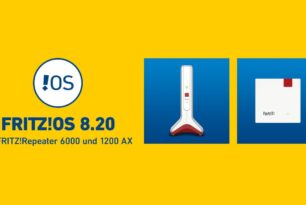
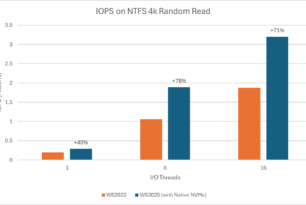
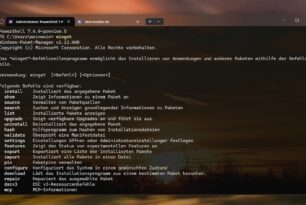




Zuvörderst: „Leider bringt CrystalDiscInfo auch einige PUP’s (ungeliebte Programmzusätze, SPAMschleuder) mit sich.. (ausser als portable Vers. laut Webside, aber stimmt das?)“
Ich habe das portable CDI ständig im Hintergrund laufen, v.a. weil mich die Temps der Festplatten interessieren – ich hab´ da noch nix „ungeliebtes“ bemerkt.
Zu den HDDs: ich werde mir deinen Tipp mal anschauen, ob das was bringt. Ich gehe mittlerweile aber generell anders vor:
– System + Progs: SSD
– 1. HDD: HDD mit 7200 (WD-Black bzw. im Notebook HGST)
– 2. HDD (falls vorhanden) WD Green (für seltener gebrauchtes)
– externe fürs Backup: da habe ich am Haupt-Pc auch eine WD Green an USB 3.0
Heißt: Programme kommen mit den „greenen“ gar nicht in Berührung. Mal eine direkte Frage: bringt obiges bei meinen Gegebenheiten auch was? So wie ich das sehe, doch eher nicht.
Eher nicht, Hugo. Ist eher etwas für die, die öfter mal auf die Eigenen Dateien , Bilder etc. zugreifen müssen.
[…] […]
Reinhold hier^^
hab auch die WD Elements am USB hängen, dauernden Programmzugriff gibts auch nicht, ausser durch die Scripts jetzt. Nur WENN ich dann mal auf die HD’s zugreife.. kommt mir immer die Greeeener Zweig *G* Funktion dazwischen.. Programm, tut erst mal nix…nix.. nix… nix… nix… ich frag mich.. ist es eingefroren?… nix.. nix.nix.. will Programm schliessen.. Programm.. nix… nix.. programm schliesst sich.. beim Schliessen sehe ich noch kurz.. das Daten (Bild, Video) geladen wurden.
Mag dieses Verhalten garnicht, nachteilig wirkt sich dieses ECO-Green verhalten auch ganz besonders aus.. wenn ich die USB-HD als externen Speicher für Fernzugriff an eine Fritzbox anschliesse. Viele Länder haben nicht so eine schnelle Datenleitung ins Internet wie Wir, es gewohnt sind. Wenn dann erst mal 20 sec, NIX kommt.. dann verzögert sich alles gewaltig. Ich hab mal von Thailand (im Urlaub) aus versucht auf die NetCologne Mailbox zu zu greifen, aus normal 5 Min kurze Nachricht schreiben, an die Lieben zu Hause wurden dann 30 MIN. Und das war kein Speicher mit ECO-Green. An der FritzBox kann ich leider nix machen um das Verhalten der HD’s zu ändern, am PC schon.
Über Sinn oder Unsinn des Scripts kann gestritten werden, wers braucht freut sich.. wers nicht braucht.. lässt es einfach..
SSD hab ich auch, sonst Speicher HDD + RAM genug.. mach aber auch Video-Bearbeitung, und greif dann mal auch auf die USB zurück.
Strom gibts satt, und ich Hab mit Commodore Amiga 2000 angefangen (jetzt kann mein Alter ungefähr ausgerechnet werden..*G*), bin also gewöhnt das sich HD’s nur nach PC = AUS abschalten.
Ich versuch erst immer, ob es für ein (kleines) Problem, eine Lösung mit BordMitteln gibt. Anstatt noch zusätzlich ein Programm zu installieren.
OT: Viele Programme sind unsinnig (oder bringen ein mehr an unsinnigen Funktionen), wie HD 30x überschreiben.. ein Diskpart -> CLEAN /ALL (bis 4 Std. Laufzeit bei 3 TB) reicht da voll. Format, bringt auch Parameter mit um HD mit dem WERT NULL zu füllen.. /P „Jeder Sektor des Volumes wird mit 0 überschrieben“.
OT Ende:
Danke an @MoinMoin für den netten Support, und das online stellen der Anleitung, freu mich
@HerrFrau Drachenstern:
„aus normal 5 Min kurze Nachricht schreiben, an die Lieben zu Hause wurden dann 30 MIN“
An die Lieben zu Hause kann man von Thailand aus auch telefonieren, soviel dazu…
„Ich versuch erst immer, ob es für ein (kleines) Problem, eine Lösung mit BordMitteln gibt. Anstatt noch zusätzlich ein Programm zu installieren.“
Nöö – wenn das mit ´nem Zusatztool einfacher ist, nehme ich das – „Platz is genuch“.
Zu HDDs löschen: wenn ich eine HDD wirklich nicht mehr brauchen kann, dann sit die normal ja alt(er) – und dann noch löschen und für 3,- verkaufen?
Ach wat – dicken Hammer, zerstören, Tonne
————–
Noch zu deinem Prob: wenn du das jetzt weiß, dann häng eine andere Platte an die Fritzbox.